Publisher pojednostavnjuje izradu kvalitetnih posjetnica, neovisno o tome stvarate li vlastiti dizajni ili koristite neki iz programa Publisher. Možete koristiti sheme boja i fontova da biste odabrali one koje odražavaju imidž vaše tvrtke. Posjetnice možete dodatno prilagoditi posebnim tržišnim segmentima ili regijama, a možete i dodavati imena i poslovne funkcije za nove zaposlenike sukladno razvoju tvrtke.
Što vas zanima?
Dizajniranje posjetnice
Kada počnete dizajnirati svoju posjetnicu, dobro je odabrati način ispisa – kao što su spot-boje i procesne boje ako planirate otisnuti publikaciju u komercijalnoj tiskari – da biste mogli predvidjeti sve tiskarske probleme koje utječu na odluke o dizajnu. Posjetnice koje dizajnirate u programu Publisher mogu se, ovisno o vašim potrebama, ispisati na stolnom pisaču ili u komercijalnoj tiskari:
-
Dizajn biste trebali otisnuti u komercijalnoj tiskari ako morate precizno upariti specifične boje, ako vam je potrebna velika količina ili ako su vam potrebna precizna poravnanja ili preklopi. Komercijalne tiskare raspolažu sofisticiranom opremom i nude razne papire, tinte, lakove i druge mogućnosti.
-
No i na stolnom pisaču možete dobiti sjajne rezultate. Stolni vam pisači ostavljaju mogućnost promjene posjetnice u skladu novim potrebama. Većina trgovina uredske opreme prodaje perforirane listove za posjetnice u širokoj lepezi boja i posebnih papira s unaprijed otisnutim dizajnom.
Kako god odabrali otisnuti kartice, ne zaboravite uvrstiti ove osnovne elemente:
-
naziv i adresu tvrtke
-
ime i poslovnu funkciju
-
adresu te brojeve telefona i faksa
-
adresu e-pošte
-
adresu web-mjesta (URL)
Izrada posjetnice
Najlakše je započeti odabirom neke od dizajniranih posjetnica u programu Publisher.
Izrada jednostrane posjetnice
-
Kliknite Datoteka > Novo pa odaberite Ugrađeno da biste koristili neki od predložaka instaliranih u programu Publisher.
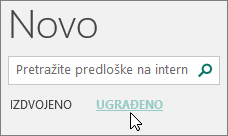
-
U katalogu Posjetnice u odjeljku Instalirani predlošci kliknite željeni dizajn.
Napomena: Ako znate da ćete posjetnicu otisnuti na proizvodu nekog konkretnog proizvođača, pomaknite se do njegova odjeljka pa kliknite proizvod koji ćete koristiti. Ako proizvod koji ćete koristiti nije na popisu, slijedite upute u nastavku.
-
U odjeljku Prilagodba učinite sljedeće:
-
Odaberite Shema boja i Shema fontova.
-
Kliknite padajući izbornik u odjeljku Poslovne informacije, a zatim Stvori novo... da biste automatski populirali svaku karticu istim informacijama.
-
U dijaloškom okviru Stvaranje novg skupa poslovnih informacija unesite informacije u polje uključujući Naziv skupa poslovnih informacija.
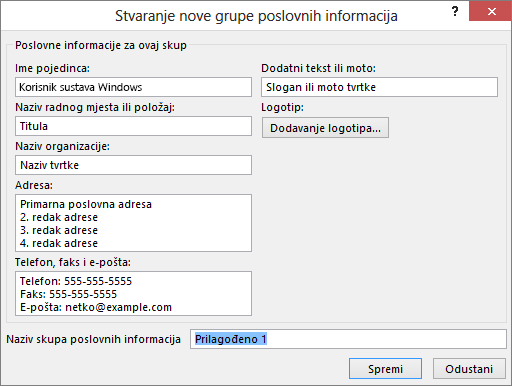
-
Ako imate Logotip kliknite Dodaj logotip.
-
Kliknite Spremi.
-
-
U odjeljku Mogućnosti učinite sljedeće:
-
Odaberite Veličina stranice – Vodoravno ili Okomito.
-
Ako želite uvrstiti logotip, potvrdite Uključi logotip.
-
Kliknite Stvori.
Savjet: Koristite Publisher 2010? U oknu zadataka Vrste publikacije kliknite Posjetnice pa u katalogu Posjetnice kliknite željeni dizajn. Odaberite željene mogućnosti, npr. shemu boja, skup poslovnih informacija ili okomito, odnosno vodoravno usmjerenje. Zatim kliknite Stvori.
-
Postavljanje posjetnice za proizvod konkretnog proizvođača
Ako ste kupili listove posjetnica nekog konkretnog proizvođača, posjetnicu u programu Publisher možete postaviti tako da se dimenzije lista posjetnica podudaraju kada ispisujete kartice.
-
Na kartici Dizajn stranice kliknite Veličina, a zatim Više unaprijed postavljenih veličina stranica.
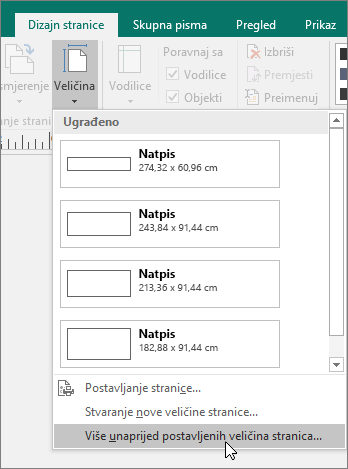
-
U dijaloškom okviru Unaprijed postavljena veličina stranice pomaknite se do odjeljka Posjetnice, pronađite konkretnog proizvođača kojeg želite, a zatim kliknite njegovo ime.
Napomena: Ako ne možete pronaći konkretnog proizvođača ili njegov konkretni proizvod, pažljivo izmjerite veličinu posjetnice koju želite ispisati pazeći da izdvojite onaj dio kartice na koji se ispisuje. Kliknite Prilagođena veličina stranice pa upišite dimenzije posjetnice u dijaloški okvir Prilagođena veličina stranice. Dodatne informacije o postavljanju prilagođene veličine stranice potražite u odjeljku Dijaloški okvir Prilagođena veličina stranice.
Savjet: Koristite Publisher 2010? U oknu zadataka Oblikovanje publikacije u odjeljku Mogućnosti posjetnice kliknite Promjena veličine stranice. U dijaloškom okviru Postavljanje stranice pomaknite se do odjeljka Posjetnice, pronađite konkretnog proizvođača kojeg želite, a zatim kliknite njegovo ime.
-
Kliknite željenu veličinu stranice, a zatim U redu.
-
Prije ispisa na papir za posjetnice napravite probu na nekim običnim listovima papira da vidite ispisuju li se posjetnice onako kako želite.
Dodavanje teksta
-
Da biste zamijenili tekst rezerviranog mjesta vlastitim, kliknite ga pa upišite svoj tekst.
Napomena: Ako ste službene podatke za kontakt pohranili u skup poslovnih informacija i ako odaberete taj skup, on će se automatski populirati na posjetnicu. Da biste uredili podatke za kontakt ili zamijenili poslovne informacije drugim skupom, kliknite Poslovne informacije na izborniku Uređivanje.
Promjena veličine teksta
U većini se slučajeva tekst veličinom automatski prilagođava tekstnom okviru rezerviranog mjesta. No veličinu teksta možete prilagoditi i ručno.
-
Kliknite tekstni okvir.
-
Na kartici Oblik alata za tekstni okvir pokažite na Prilagodi tekst, a zatim kliknite Nemoj samoprilagođavati.
-
Odaberite tekst pa novu veličinu fonta s padajućeg izbornika Veličina fonta na kartici Alat za tekstni okvir – Oblikovanje.
Savjet: Koristite Publisher 2010? Na izborniku Oblikovanje pokažite na Samoprilagodi tekst, a zatim kliknite Nemoj samoprilagođavati. Odaberite tekst pa na popisu Veličina fonta na alatnoj traci odaberite novu veličinu fonta.
Zamjena logotipa na rezerviranom mjestu vlastitim logotipom
-
Kliknite rezervirano mjesto za logotip, na trenutak zastanite pa kliknite ponovno sliku rezerviranog mjesta da bi vam se prikazala alatna traka Umetanje slike.
-
U dijaloškom okviru Umetanje slike pomaknite se do mjesta s logotipom koji želite umetnuti u publikaciju, a zatim dvokliknite sliku. Publisher će automatski prilagoditi veličinu slike okviru.
Napomena: Ako ste logotip uvrstili u skup poslovnih informacija i odaberete taj skup poslovnih informacija, logotip se automatski dodaje u novu publikaciju.
Savjet: Koristite Publisher 2010? Kliknite rezervirano mjesto za logotip, na trenutak zastanite pa kliknite ponovno sliku rezerviranog mjesta da bi vam se prikazala alatna traka Slika. Na alatnoj traci Slika kliknite Umetni sliku 
Izrada dvostrane posjetnice
Poleđina posjetnice sjajno je mjesto za dodavanje informacije uz koje je klijentima jednostavnije poslovati s vama. Trebali biste uvrstiti nešto od sljedećega:
-
kartu sjedišta tvrtke
-
upute za dolazak
-
kupon
-
posebni popust za preporuku
-
geslo tvrtke
-
popis proizvoda
-
prijevod prednje stranice na neki drugi jezik
Dodavanje informacija na poleđinu posjetnice
-
Dovršite korake za stvaranje jednostrane posjetnice.
-
U navigacijskom oknu Stranice desnom tipkom miša kliknite postojeću stranicu pa odaberite Umetanje stranice.
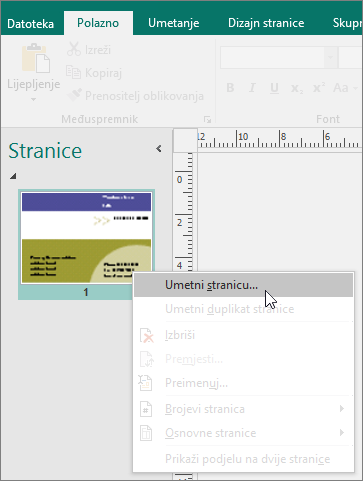
Savjet: Koristite Publisher 2010? Na izborniku Umetanje kliknite Stranica.
-
U dijaloškom okviru Umetanje stranice kliknite Nakon trenutne stranice pa odaberite željene mogućnosti.
Primjerice, ako na poleđini posjetnice želite imati geslo tvrtke, trebali biste kliknuti Stvori po jedan okvir teksta na svakoj stranici. Ako na poleđinu želite staviti prijevod na neki jezik, trebali biste kliknuti Udvostruči sve objekte na stranici tako da na poleđini budu dostupne sve boje, grafike i tekst.
-
Dodajte tekst, slike i druge informacije koje želite imati na poleđini stranice.
-
Kada dovršite poleđinu posjetnice u skladu s onime što želite, spremite datoteku.
Prije ispisa obostranih posjetnica
Ako ispisujete obostrane posjetnice putem stolnog pisača, najprije isprobajte dizajn na običnom papiru zbog sljedećih razloga:
-
Stolni pisači često ne poravnavaju obostrane dokumente precizno. To osobito važi ako pisač ne podržava obostrani ispis pa od vas traži da ručno ponovno umetnete papir radi ispisa na poleđini.
-
Radi pravilno poravnatog ispisa prednje i stražnje stranice margine kartica moraju biti jednake (kao što su i u zadanom izgledu od 10 primjeraka po listu). Ako ste prilagodili razmak za margine ili praznine ili ste promijenili postavku opija po listu, prednju i stražnju stranicu bit će teže poravnati.
Ispis posjetnica na stolnom pisaču
-
Otvorite dokument posjetnice koju želite ispisati.
-
U pisač umetnite papir koji želite koristiti za ispis probnog lista.
-
Kliknite Datoteka > Ispis.
-
U odjeljku Pisačodaberite pisač na koji želite ispisati.
-
U odjeljku Postavke otvorite Stranice pa ili Jedna stranica po listu ili Više kopija po listu.
Važno: Ako ste odabrali veličinu stranice za proizvod do nekog konkretnog proizvođača, mogućnosti za taj proizvod već su postavljene.
Savjet: Koristite Publisher 2010? Na izborniku Datoteka kliknite Ispis. Na kartici Postavke papira i publikacije odaberite pisač na koji želite ispisivati. U odjeljku Mogućnosti ispisa kliknite Jedna stranica po listu ili Više kopija po listu. U prozoru Pretpregled kliknite Prikaži kako umetnuti papir, a zatim Pokreni čarobnjak za postavljanje dvostranog ispisa. Čarobnjak prikuplja informacije o ispisu koje će vam pomoći da utvrdite način na koji trebate umetnuti papir radi isprobavanja publikacije. To je korisno čak i ako ispisujete jednostranu publikaciju.
-
Kliknite ispis da biste ispisali probni list, a zatim unesite željene prilagodbe.
-
Napunite pisač papirom ili proizvođačevim posebnim papirom za posjetnice na koji želite ispisivati.
Napomene:
-
Publisher će automatski postaviti posjetnice koje će se ispisati ispravno neovisno o tome jesu li u vodoravnom ili okomitom usmjerenju.
-
Ako niste prilagodili veličinu posjetnice ili odabrali neki konkretan proizvod nekog proizvođača, Publisher po zadanome koristi standardnu veličinu posjetnice od 2 x 3,5 inča.
Promjena broja kopija po listu
Da biste promijenili broj kopija koje se ispisuju po listu, učinite sljedeće:
-
Kliknite Datoteka > Ispis.
-
U odjeljku Stranice pa odaberite ili Jedna stranica po listu ili Više kopija po listu.
Ako odaberete mogućnost Više kopija po listu, broj kopija po listu možete promijeniti u mogućnosti Kopija svake stranice.
Savjet: Koristite Publisher 2010? Na izborniku Datoteka kliknite spis, a zatim kliknite karticu Postavke papira i publikacije. Odaberite ili Jedna stranica po listu ili Više kopija po listu. Ako odaberete mogućnost Više kopija po listu, možete promijeniti broj kopija po listu tako da promijenite postavke margine i razmaka u odjeljku Više mogućnosti ispisa.
Nakon stvaranja posjetnica
Uspješan marketing nalaže posredovanje odgovarajućeg imidža tvrtke potencijalnim klijentima, a zatim nastavljanje odnosa nakon početnog kontakta. Posjetnice su ključni alat u tim nastojanjima. Osim što služe kao praktičan podsjetnik na vaše podatke za kontakt, posjetnice predstavljaju i tvrtku te učvršćuju imidž tvrtke. Posjetnica je i od neprocjenjivog značaja u razvoju i održavanju ugleda usmenom predajom.
No posjetnice ne služe ničemu ako se skrivaju u ladici radnog stola, pa ih stoga razdijelite!
-
Dajte posjetnice klijentima pri svakom susretu, ne samo pri prvome.
-
Podijelite posjetnice svim osobama u grupi, ne samo šefu.
-
Dajte dvije posjetnice umjesto jedne. Zamolite primatelja da ovu drugu proslijedi nekome drugome.
-
Priložite dvije posjetnice svakom dopisu, blagdanskoj ili rođendanskoj čestitki i zahvalnici.
-
Priložite dvije posjetnice svakom kompletu za medije.










